Om du är en Linux-användare med en enorm TV och filmbibliotek, kanske du letar efter en applikation som kan hantera show de vill titta på - introducera Tbinge, en app som gör just det: det gör det lättare för användare att katalogisera saker de vill titta på från Linux-skrivbordets bekvämlighet.
Tbinge är inte den första applikationen för Linux somhjälper användare att katalogisera TV- och filmvisning, men det är en utmärkt implementering och har ett enkelt användargränssnitt som även nybörjare kan uppskatta. I den här guiden kommer vi att gå igenom hur du kan få tag på Tbinge-appen och hur du också konfigurerar den.
Installera Tbinge
Tbinge är en elektronikapplikation och körs påLinux tack vare NodeJS och Yarn. Det primära sättet för användare på Linux kan få tag på detta program är genom att installera Snap-paketet. Det är dock också möjligt att dra ner källkoden direkt och använda den på det sättet.
För att starta installationen för Tbinge på din Linux-PC öppnar du ett terminalfönster med hjälp av Ctrl + Skift + T eller Ctrl + Alt + T tangentbordskombination. Följ sedan anvisningarna nedan som matchar den Linux-installationsmetod du föredrar.
Fäst paketet
Snap-paket är bra, och på grund av dettainstallationsmetod, praktiskt taget alla moderna Linux-distributioner kan installera appar via den här tjänsten. Innan du kan dra nytta av den fantastiska tekniken som Snaps har att erbjuda måste du dock ställa in Snap-runtime på din Linux-dator.
Att ställa in Snaps på Linux är en mycket enkel process,och du bör kunna hitta distributionsspecifika instruktioner om du kolla in ditt OS: s officiella webbplats. Eller, om du har problem, konsultera vår djupgående handledning om hur du aktiverar Snap på ditt Linux OS.
När Snaps är igång på Linux installerar du den senaste Snap of Tbinge på Linux med snap installera kommando nedan.
sudo snap install tbinge
Källkod
Källkoden för Tbinge kan sammanställas utanför Snaps, så om du älskar Linux men inte älskar Snaps är det goda nyheter! För att starta byggprocessen, börja med att installera NodeJS / NPM.
Ubuntu
sudo apt install npm
Debian
su - apt-get install curl curl -sL https://deb.nodesource.com/setup_11.x | bash - apt-get install -y nodejs
Arch Linux
sudo pacman -S npm
Fedora
sudo dnf install npm
OpenSUSE
sudo zypper install npm
Generisk Linux
Har du en Linux-distribution som inte täcks här? Kolla in de officiella anvisningarna för att få NPM igång. Tänk på att problem kan uppstå när du kör ut Tbinge-frisläppningen som inte är Snap. Om du inte är en ganska avancerad Linux-användare ska du inte bry dig om den här versionen.
När du har fått NPM att fungera installerar du Garn och bygger källkoden.
sudo npm install yarn -g yarn electron:build
När koden är klar har du startat applikationen med kommandona nedan.
cd ~/tbinge/dist_electron/linux-unpacked ./tbinge
Använda Tbinge
För att börja använda Tbinge, starta applikationen från din applikationsmeny genom att söka efter "Tbinge." Alternativt kan du öppna upp Tbinge-appen direkt från skrivbordet genom att trycka på Alt + F2 och skriva i kommandot nedan.
tbinge
När applikationen är öppen kommer Tbinge att presentera ett välkomstmeddelande. Läs meddelandet. När du har läst välkomstmeddelandet klickar du på den blå "stängningsknappen" och följ instruktionerna nedan.

Lägg till TV-program till Tbinge
TV-programfunktionen inom Tbinge är användbar omdu tittar på många TV-program och vill ha ett sätt att spåra dem bekvämt på Linux-skrivbordet. För att använda den här funktionen, leta upp den gula TV-ikonen och välj den med musen.
Inuti TV-området ser du en tom svart sida med orden "Börja här!" Som pekar på en blå + ikon. Välj den blå + ikonen med musen.
När du klickar på ikonen visas en höger sida med en sökruta med namnet "TMDB TV." Välj rutan och sök efter och lägg till TV-program du håller reda på Tbinge.
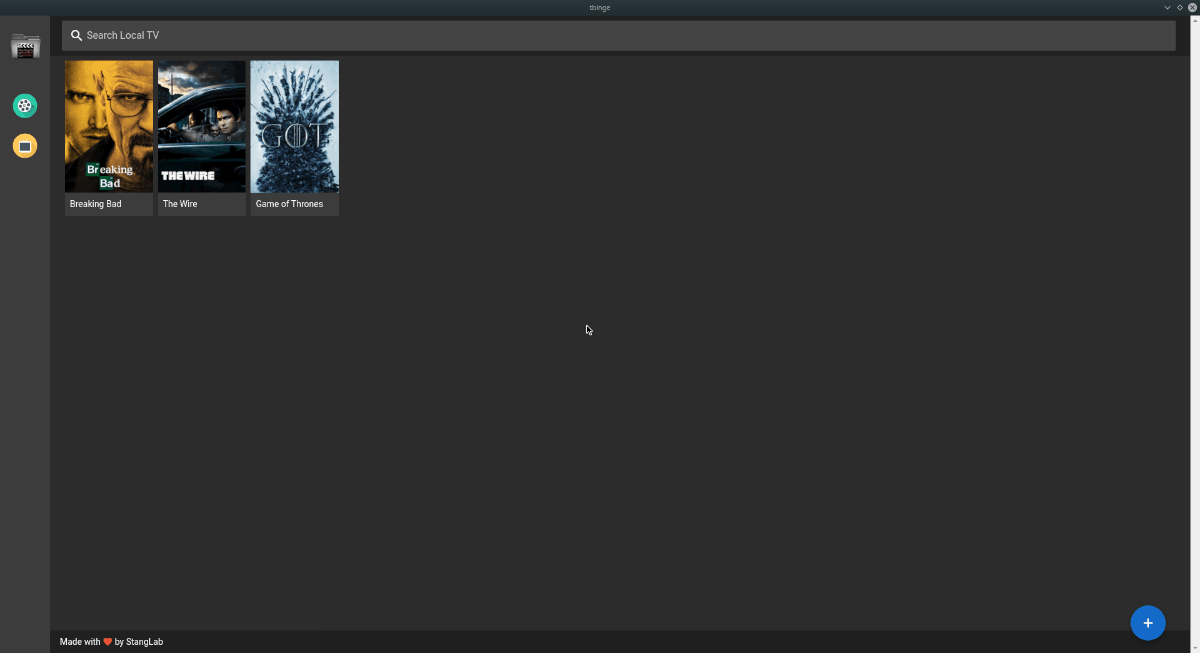
Om du vill markera alla program som "tittade" väljer du det i ditt TV-bibliotek och väljer "Titta på" -knappen. Upprepa den här processen för att lägga till så många shower du vill.
Lägg till filmer i Tbinge
Filmerna är ett bra sätt att hålla reda påfilmer du har sett på Linux-skrivbordet, precis som TV-funktionen är användbar för att spåra program. Hitta den gröna filmikonen med musen för att komma till filmen.
I filmområdet kommer det att finnas en blå + ikon. Klicka på ikonen med musen för att få fram sidopanelen till höger. Sök sedan efter filmer du vill hålla reda på med sökrutan och lägg till dem i ditt bibliotek.
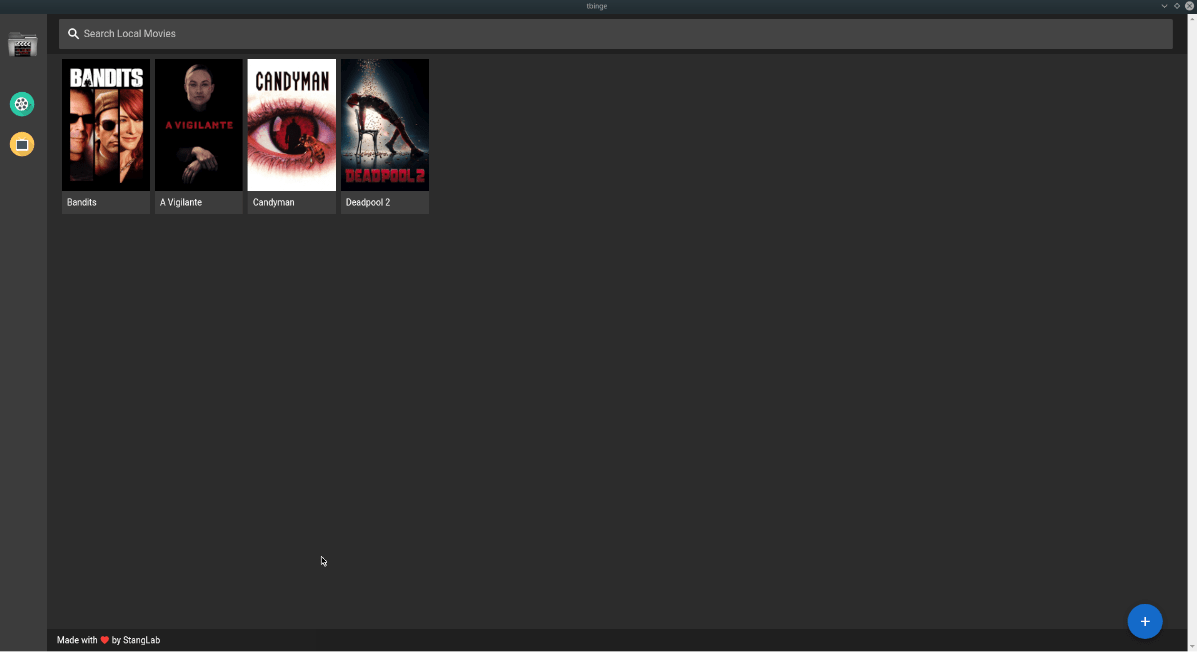
För att markera en film som "tittade" klickar du på den i ditt bibliotek i Tbinge och väljer "Titta på" -knappen.













kommentarer